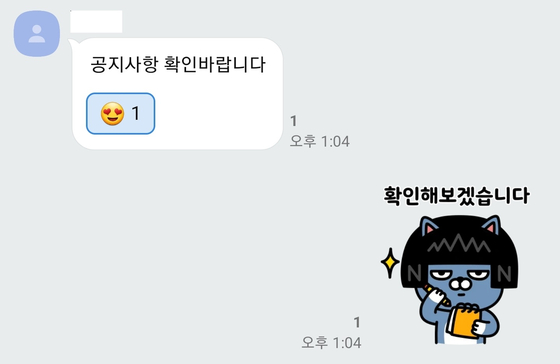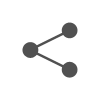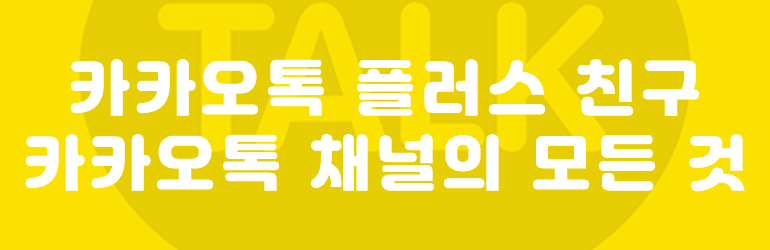
카카오톡 플러스 친구 / (현) 카카오톡 채널 관련 정보를 찾고 계신가요?
우리는 매일 카톡을 사용하지만 카카오톡 플러스친구에 대해서는 잘 모르고 있습니다.
하지만 만약 이 글을 끝까지 읽는다면 카톡 플러스 친구에 대한 모든 것을 알게 될 것입니다.
카톡 이용자에게 필요한 정보( 카톡 플러스친구 검색, 카카오톡 플러스친구 추가, 카카오톡 채널 삭제 차단)와
카카오톡 채널 관리자에게 필요한 정보(카카오톡 플러스 친구 관리자 센터, 카카오톡채널만들기, 비용, 챗봇, 친구 추가 링크 등) 모두를 담았습니다.
2019년 9월 17일부터 카카오톡 플러스 친구의 공식적인 명칭이 카카오톡 채널로 바뀌었지만 아직까지 플러스 친구라는 명칭이 더 활발하게 사용되고 있어 이 글에서는 혼합해서 사용하도록 하겠습니다!
아래의 목록에서 정보를 더 빨리 확인할 수 있습니다.
카카오톡 채널과 카카오톡 플러스 친구 정보
카카오톡 채널 정보는 모두 다 있습니다. 카카오톡 이용자와 카카오톡 관리자 모두 다 집중해서 끝까지 보시기 바랍니다!
I. 카카오톡 이용자
카톡을 사용하는 일반인들에게 필요한 정보입니다.
카톡 플러스친구 검색 방법, 카카오톡 플러스 친구 추가 방법, 카카오톡 채널 차단 삭제 방법이 있습니다.
1. 카톡 플러스 친구 검색 방법
1)카카오톡 어플에서 검색하기
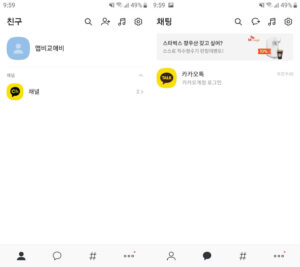
- 카카오톡 앱에 접속하면 어플 하단에 4개의 탭이 보입니다. (위의 사진 참조) 그 중 말풍선모양 (채팅)을 터치합니다.
- 채팅 탭에서 위의 검색 모양 아이콘을 터치합니다.
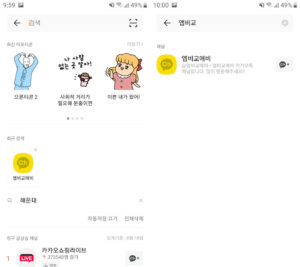
- 검색 탭의 윗부분에서 자신이 추가를 원하는 카카오톡 플러스 친구를 검색합니다. (예를들어 “앱비교”를 검색합니다.)
- 사진과 같이 앱비교애비라는 채널이 나오게 됩니다.
2)PC 또는 모바일에서 검색하기
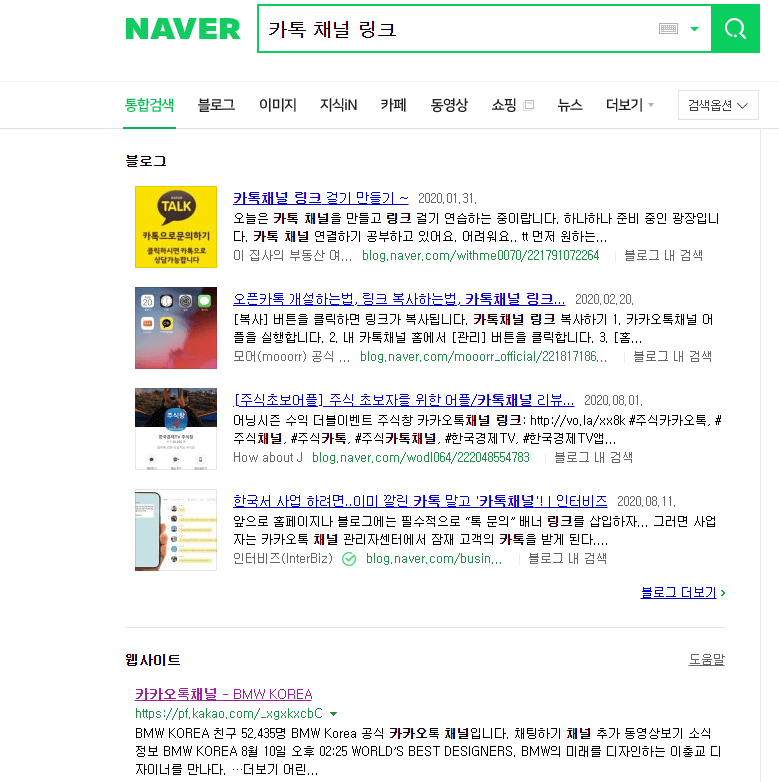
자신이 관심있는 웹사이트를 돌아다니다가 다음과 같은 형식의 주소(https://pf.kakao.com/_xnQhxhK)가 보일 경우 터치하면 됩니다.
인터넷 사이트에서 검색은 현재 특정 채널들만 검색되고 있으므로 추천드리지 않습니다.
카카오톡채널 사기 절대 당하지마세요. 중요한 기사가 있어서 공유합니다!

2. 카카오톡 플러스친구 추가 방법
1) 카카오톡 어플에서 추가하기
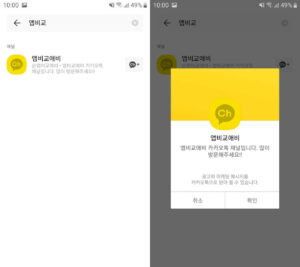
위의 카톡 플러스친구 검색 방법의 1번을 잘 따라오셨다면 매우 간단하게 하실 수 있습니다.
검색창에서 나온 채널의 오른쪽 Ch를 터치하면 다음과 같은 화면이 나옵니다.
광고와 마케팅 메시지를 카카오톡으로 받아 볼 수 있다는 문구가 나오고, 확인 버튼을 누르기만 하면 채널이 추가가 됩니다.
다시 채팅 탭으로 돌아가시면 확인하실 수 있습니다.
2) 카카오톡 채널 링크로 추가하기
기업들은 홍보를 위해 웹사이트내에서 카카오톡 채널 링크를 제공하거나 다른 사람의 카카오톡 메시지를 통해, 또는 다양한 방법으로(https://pf.kakao.com/_xnQhxhK)와 같은 주소를 제공합니다.
이런 주소를 터치하기만 하면 다음과 같은 화면이 나오며 채널 추가 버튼을 누르면 자동으로 채널 추가 화면으로 전환이 됩니다. 이런 방법으로 쉽게 카카오톡 플러스 친구로 등록할 수 있습니다.
3) QR코드로 추가하기
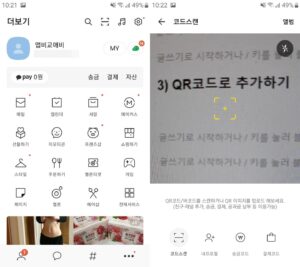
카카오톡 화면 하단의 오른쪽 끝의 점3개 표시를 터치하면 다음과 같은 기본 화면이 나옵니다.
이 화면 상단 검색버튼 옆의 [ㅡ] 버튼을 누르면 다음과 같이 QR코드 스캔 화면이 나옵니다.
카카오톡 채널 관리자가 QR코드를 제공한다면 이런 방법으로도 카카오톡 플러스 친구 등록이 가능합니다.
3. 카톡 플러스친구 / 카카오톡 채널 삭제 및 차단 방법
카카오톡 채널 대화 나가거나 플러스 친구를 삭제하는 방법은 4가지 항목을 참조하세요.
1) 카카오톡채널 나가기
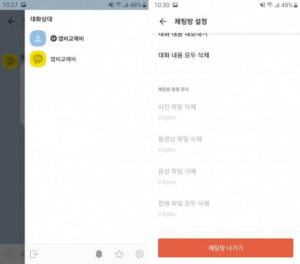
채팅창의 설정에서 대화방 나가기를 선택하면 채팅창을 나갈 수는 있지만 해당 채널에서 앞으로 메시지는 차단할 수 없습니다. 말 그대로 그냥 나가기만 한 것입니다.
2) ‘친구’ 탭에서 삭제 및 차단하기
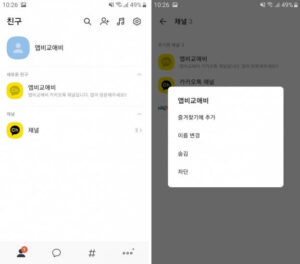
- ‘친구’ 탭의 채널을 클릭합니다.
- 삭제하기를 원하는 채널을 손으로 꾹 누릅니다.
- 다음과 같은 화면이 뜨며 차단 버튼을 누르면 차단이 됩니다.
3) ‘친구’ 탭에서 다른 방법으로 차단하기
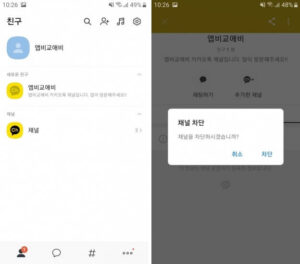
- ‘친구’ 탭의 채널을 클릭합니다.
- 삭제하기를 원하는 채널을 살짝 누릅니다.
- 다음과 같은 화면으로 전환됩니다.
- 추가한 채널 버튼을 누르면 채널 차단 메시지가 나오며, 차단 버튼을 누르면 됩니다.
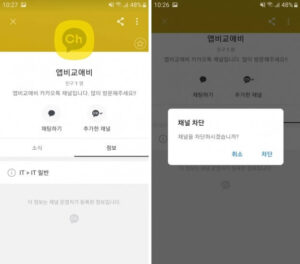
4) ‘채팅’ 탭에서 삭제 및 차단하기
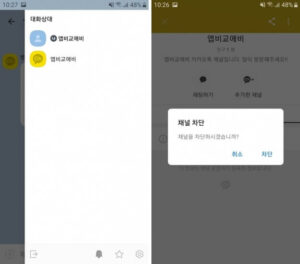
- ‘채팅’ 탭에서 해당 채널을 터치합니다.
- 채널의 프로필을 터치하거나 오른쪽 선 3개 버튼을 눌러 프로필을 터치합니다.
- 2-2)와 같은 화면이 나오며 마찬가지로 ‘추가한 채널’ 버튼을 눌러서 차단합니다.
- 카카오톡 채널에 대해 모르면 손해보는 숨겨둔 꿀팁을 함께 알아보세요.
- 카톡 채널뿐만 아니라 다른 스팸 전화나 문자도 차단하고 싶다면 스팸 차단 어플 top 5 포스트에서 관련 내용을 확인하세요.
II. 카카오톡 채널 관리자
카카오톡 채널을 운영하는 일반인이나 사업가들에게 필요한 정보입니다. 사업을 성공하려면 일단 겉모습이 중요합니다. 그래서 무리해서라도 외제차를 사는 거죠. 외제차 살 때는 당연히 대출 끼어있을 거구요. 자동차할부보다는 마이너스 통장이나 일반 대출이 좋으니 그런거 알아보시면 됩니다.
아무튼 사업은 꼭 성공하시길 바랍니다.
카카오톡 플러스친구 관리자 센터, 카카오톡 채널 만들기, 카카오톡 플러스친구 비용, 카카오톡 플러스친구 추가 링크, 카카오톡 플러스 친구 챗봇 정보가 있으며 이 정보를 활용하여 카카오톡 플러스 친구 마케팅 광고에 활용할 수 있습니다.
글의 80% 지점에 카카오톡 채널 관리자에게 필요한 아주 중요한 팁을 파란색으로 표시해두었습니다.
확인을 안 하면 손해를 봅니다!
1. 카카오톡 플러스 친구 관리자 센터
- 먼저 관련 기사부터 읽고 오세요!
메인 화면의 왼쪽 아래를 보면 카카오톡채널 관리자센터 이용가이드 다운로드가 있습니다.
이 곳에서 매뉴얼을 확인할 수 있으나 100페이지가 넘는 방대한 분량이기도 하고, 쓸데 없는 내용도 많아 필요하다고 생각하는 부분만 간추려서 정리하겠습니다.
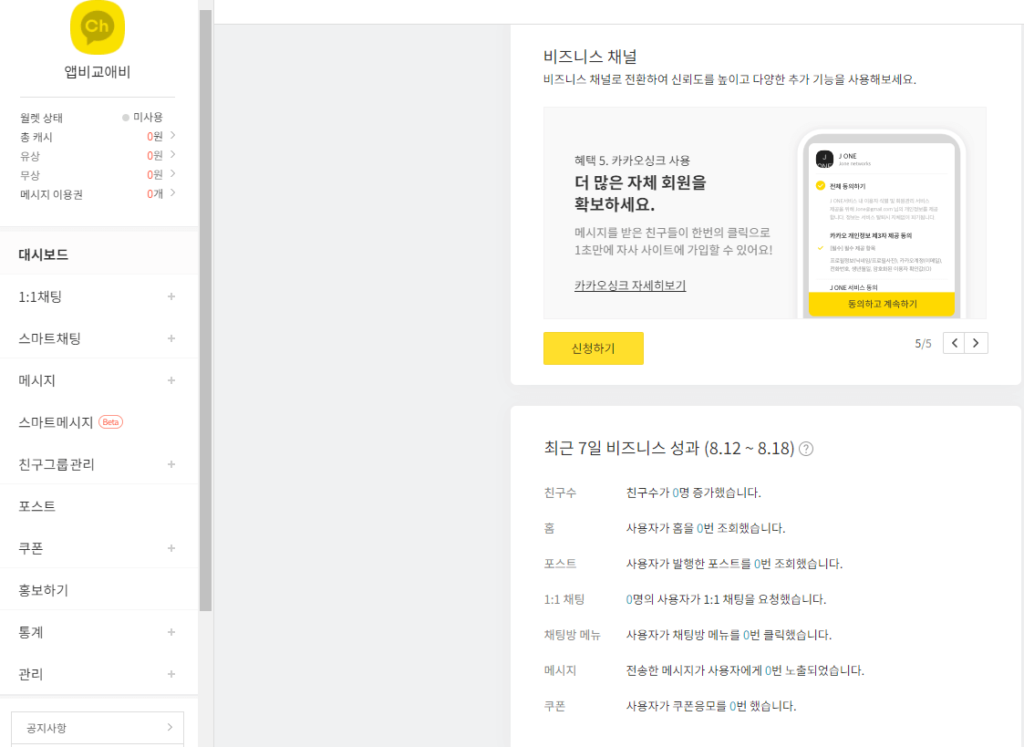
<시작하기>
시작하기 부분은 아래의 2. 카카오톡채널만들기 / 카카오톡 플러스 친구 만들기 바로가기를 참고해주세요.
그 다음 관리 – 상세 설정에서 내 채널 설정을 하고, 메시지-월컴메시지 에서 메시지를 수정하면 끝납니다.
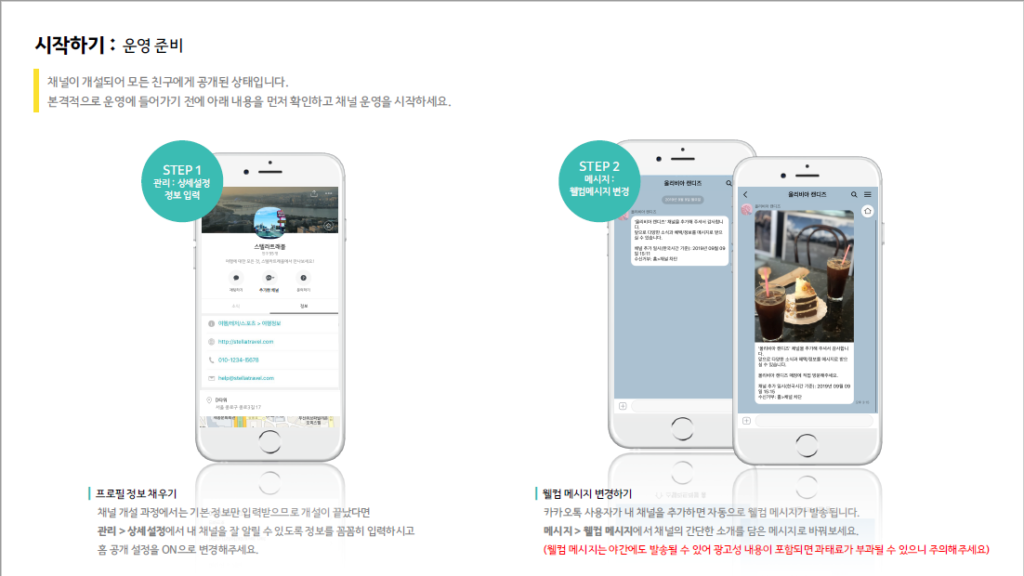
- 해외번호로도 인증 가능
해외 전화번호로 가입 시 국가번호만 잘 선택하면 됩니다.
- 카테고리를 설정하는 이유
카테고리를 설정한다고해서 무조건적으로 더 많이 노출되는 것은 아니지만 검색이 더 잘될 가능성이 높습니다.
- 채널이름과 검색 아이디 수정 가능 여부
채널명은 1회까지만 수정 가능합니다. (단 친구가 100명 이하일 경우에만) / 검색 아이디는 변경 불가능합니다.
- 최대 채널 생성 개수
한 계정에서 최대 10개채널 개설할 수 있습니다. 매니저로 등록되는 경우 40개까지 가능합니다. 이론상 최대 50개까지 관리자+매니저로 사용가능합니다.
- 혹시 운영하시는 곳이 식당이신가요? 그렇다면 맛집 어플에서 본인 식당의 리뷰를 확인해보세요!
- 이번 달의 수익과 지출을 한꺼번에 정리하세요! 가계부 어플 top 6
- 사업 관련 아이디어를 메모해놓으세요! 메모장 어플 top 7
<대시보드 / 통계>
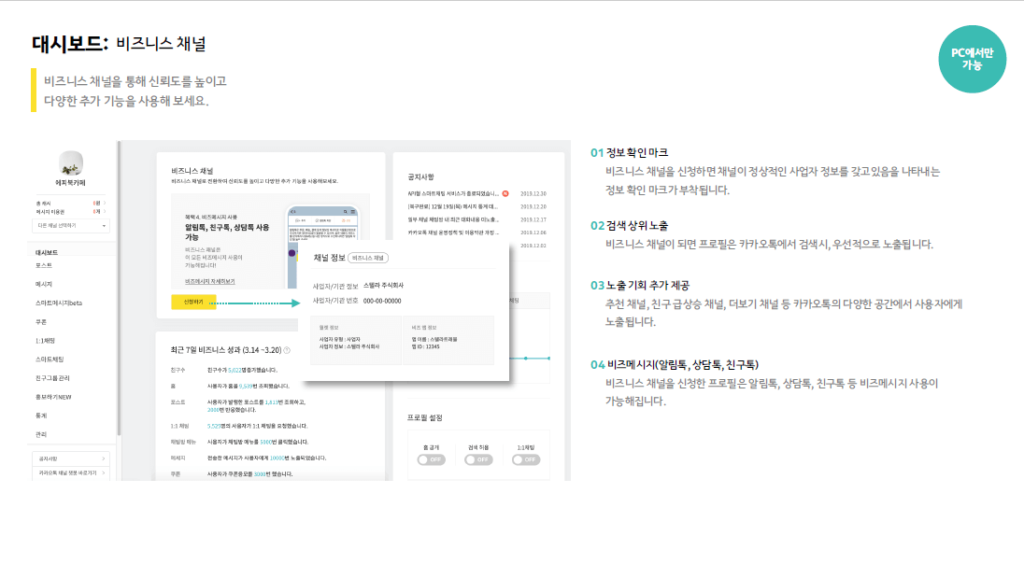
- 스토리 채널의 활용 방법
스토리 채널을 연결할 경우 카카오톡 채널에서 발행 한 글을 스토리 채널로도 함께 보낼 수 있습니다.
- 카카오톡에서 채널 검색이 되지 않는 경우
카카오톡에서 채널 이름이나 검색용 ID로 검색이 가능합니다. (검색 방법은 위의 1. 카톡 플러스친구 검색 방법을 참고하세요.)
만약 채널의 검색 설정을 OFF로 하셨다면 검색이 되지 않고, ON으로 검색 허용을 설정해야합니다.
- 마스터와 매니저의 차이점
채널을 운영하는 권한은 마스터나 매니저나 똑같습니다. 그러나 채널을 개설한 관리자를 마스터라고 합니다. 마스터는 주인이라고 보시면 됩니다. 매니저 추방, 채널 삭제 등의 명령이 가능합니다.
- 채널을 운영하는 최대 인원
채널 하나를 50명의 관리자가 운영할 수 있습니다.
- 일반 채널과 비즈니스채널의 차이점
비즈니스 채널이 되면 카톡에서 비즈니스 채널인 것을 알 수 있도록 마크를 부여하고, 비슷한 이름을 검색했을 때도 상위에 노출이 됩니다.
- 비즈니스 채널 신청은 어떻게 해야하나요?
아래의 2. ‘카카오톡채널만들기’ 를 참조하고, 자세한 방법은 공식 홈페이지의 비즈니스채널 신청가이드를 확인해주세요.
- 카카오톡 채널에 가입한 친구목록을 보는 방법
개인정보로 인해 친구 목록을 볼 수 없습니다.(만약 가입자가 먼저 카카오톡 채널관리자에게메시지를 보냈을 때에는 대화했던 친구를 친구 그룹으로 만들수는 있습니다.
- 새로 추가된 친구의 수 확인
친구에 관한 통계는 다음날에 확인할 수 있습니다.
- 전일보다 친구수가 왜 줄었나요?
전일에 카카오톡 채널을 추가한 사람의 수보다 차단한 사람의 수가 많으면 줄어듭니다.
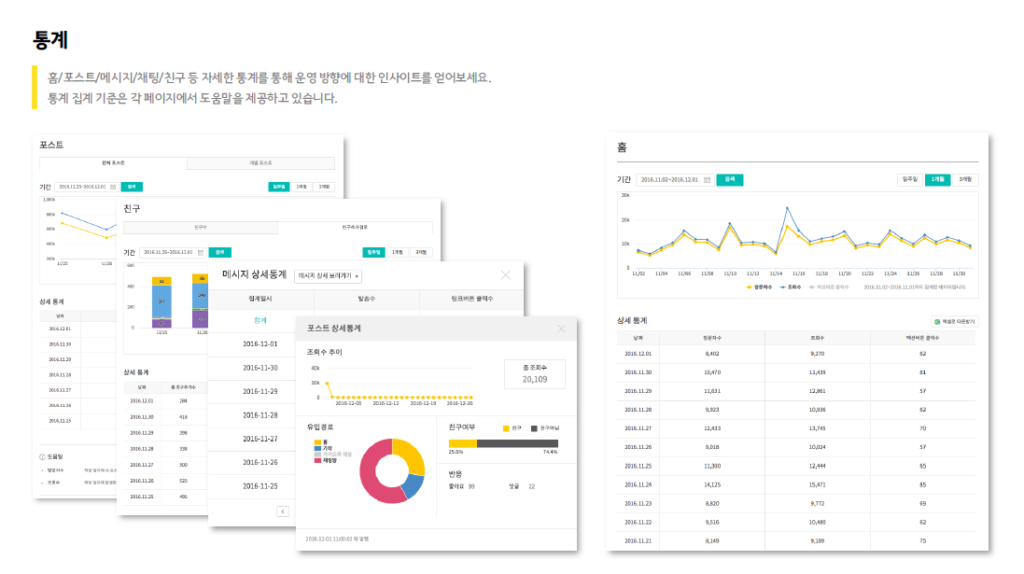
홈 포스트 메시지 채팅 친구 등의 자세한 통계를 통해서 자신의 채널 운영 방법에 대한 아이디어를 얻을 수 있습니다.
<홈 / 포스트>
- 버튼 만들기 기능
채널홈에서 보이는 버튼을 만드는 기능으로, 전화 하기, 예약 하기, 더알아보기 등의 여러 버튼들을 추가할 수 있고, 버튼을 터치했을 때 연결할 주소나 링크를 설정 가능합니다.
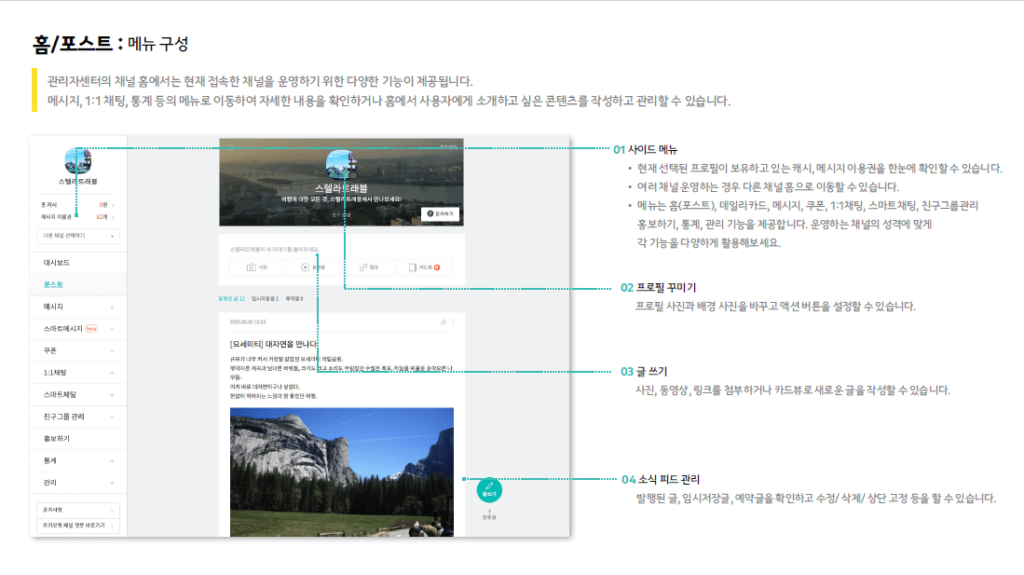
- 단일 글의 주소를 찾는 방법
발행한 글에서 더 보기를 눌러서 해당하는 글의 url 복사가 가능합니다. url을 복사해서 글을 홍보할 수 있습니다.
- 댓글 삭제 방법
욕이나 성인 관고, 사행성 광고 등의 스팸댓글일 경우 카카오톡 채널관리자가 강제로 삭제 가능합니다.
- 악플러 차단 방법
악플러를 차단할 수 있고, 차단한 후로부터 악플러가 댓글을 달더라도 다른 사람은 볼 수 없습니다.
- 링크 포스트에서 썸네일이나 제목, 설명 등을 수정 하는 방법
사진기 아이콘이나 연필 모양의 아이콘을 클릭하면 모두 수정할 수 있습니다.
- 예약 설정의 제한
예약은 작성 후로부터 30분부터 30일까지만 할 수 있고, 최대 30개의 글을 에약할 수 있습니다.
<메시지>
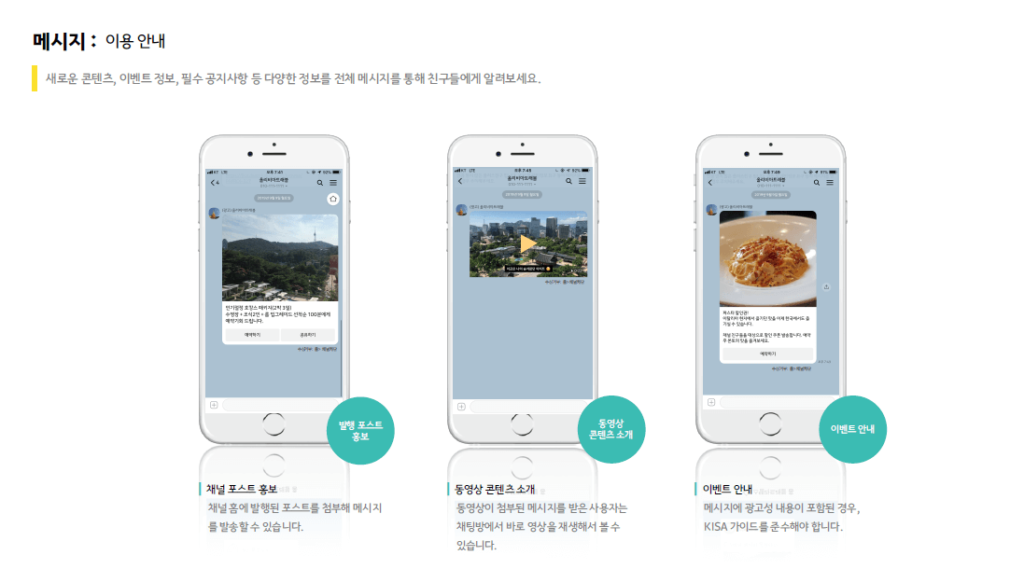
- 웰컴메시지의 뜻
카톡 이용자가 채널을 처음으로 친구 추가 했을 때 자동으로 발송되는 메시지입니다. 보통 채널을 소개 멘트와 이용 혜택 등을 추가합니다.
상담이 가능한 시간과 채널을 이용하는 방법을 전달하는 것도 좋은 방법입니다.
- 메시지에 링크를 추가하는 방법
메시지본문에 있는 텍스트입력 창에서는 링크의 주소 입력이 불가능합니다. 만약 링크 첨부를 원하면 링크 추가 버튼을 누르세요.
기본적인 텍스트 메시지는 2개의 링크 버튼을 추가하 고, 링크 옵션을 선택해 링크를 입력할 수 있습니다.
그 외 와이드한 이미지 메시지와, 와이드한 리스트 메시지가 있습니다.
- 카카오톡채널 메시지에 쿠폰을 추가하는 방법
메뉴 중 ‘쿠폰’ 탭에 들어가서 쿠폰을 만들고 메시지 첨부가 가능합니다. 쿠폰을 먼저 생성한 뒤, 메시지를 작성하는 화면에 들어가 쿠폰 불러오기를 클릭하면 됩니다.
유효한 쿠폰만이 노출이 되고, 쿠폰이 없거나 응모 날짜가 지난 쿠폰은 노출이 안 됩니다.
- 카카오톡 채널 메시지 보내기 발송 비용
일반 메시지는 16.5원 타켓 메시지는 22원입니다. 일반메시지는 전체 발송/OS선택/국가, 타겟메시지는 연령/그룹별/성별 메시지를 사용할 때입니다.
- 카카오톡채널 메시지 보내기 가능한 시간
오후 8시~오전 8시는 메시지 발송이 되지 않고, 다음 날 오전 8시 이후에 한 번에 발송이 됩니다.
- 메시지를 보내기 전에 맞춤법 검사를 해보세요. 맞춤법 검사기 top 7
- 무료 번역기 어플을 활용하여 외국인에게도 쉽게 메시지를 보내보세요.
- 어플 수익 구조에 대해서도 알아보세요!
<스마트 메시지>
- 스마트 메시지의 뜻
카카오톡채널이 개발한 새로운 메세지 발송기능입니다.
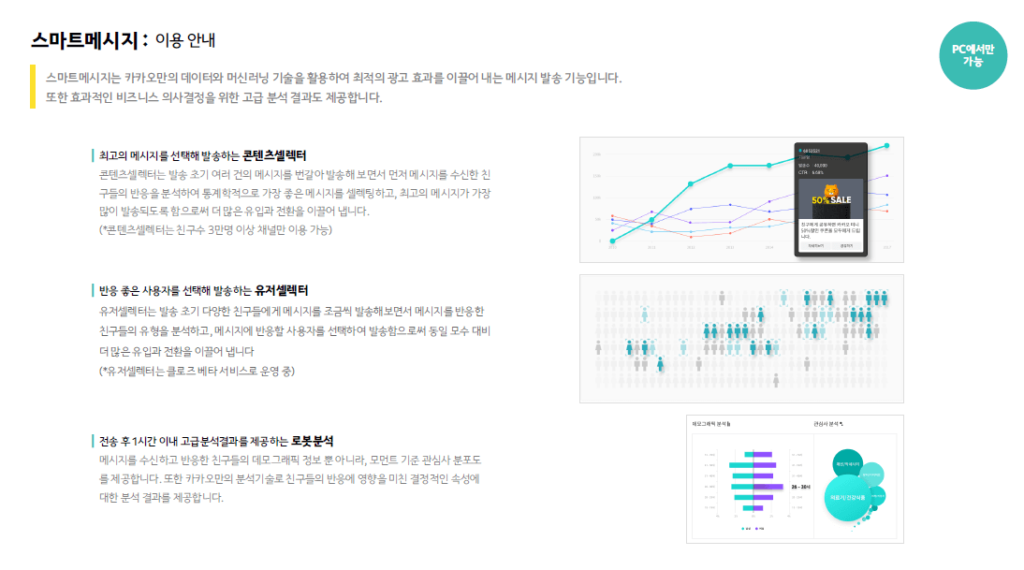
적절한 메시지를 선택하여 보내는 콘텐츠 셀렉터와 메세지에 반응할 이용자를 선택해서 보내는 유저 셀렉터 기능이 있고. 관리자가 발송하는 목적을 선택해서 사용 가능합니다.
또 메시지 실시간 발송통계와 메세지에 반응을 해 준 이용자들의 데모 그래픽 정보와 기준관심사 분포도, 이용자의 반응에 영향을 끼친 속성등의 분석결과도 제공됩니다.
- 스마트 메시지 사용 조건
콘텐츠 셀렉터의 경우 3만명 이상의 친구수가 있어야 사용 가능합니다. 3만명이 되면 언제나 스마트 메시지 시작을 클릭하여 해당 페이지 접근이 가능해집니다.
유저 셀렉터의 경우 현재 클로즈 베타 형태로 운영하고 있고, 최소 10만 명 이상의 친구를 가진 채널 중에서 일부만 가능합니다.
- 테스트발송 방법
스마트 메시지는 작성단계와 발송설정에서 발송 테스트가 가능합니다.
개별메시지 작성에서 메시지를 쓰고 테스트 발송 터치하거나 메시지를 모두 작성하고 발송 설정까지 완료한 후 터치하면 됩니다.
<쿠폰>
- 카카오톡 채널관리자 쿠폰이란
채널에서 즉석당첨 용으로 카톡 이용자들에게 쿠폰을 제공해서 메시지에 첨부하거나 포스트에 첨부 가능합니다.
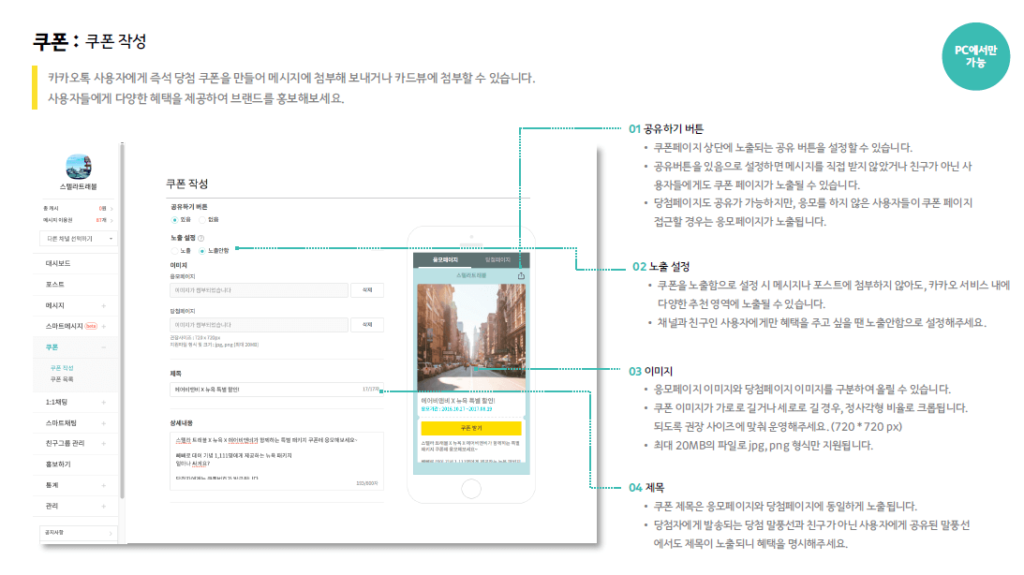
응모페이지와 당첨페이지로 나뉘어 있고, 카톡에서 쿠폰을 받은 이용자들은 친구추가 후 쿠폰 응모가 가능합니다.
응모를 하면 확률에 따라서 즉석으로 쿠폰에 당첨되거나 당첨 되지 않으며, 당첨 사실을 메시지로 알립니다.
당첨 사실을 알리는 메시지에 이미지까지 함께 발송되므로 관련 이미지를 같이 첨부해놓는 것이 좋습니다.
쿠폰을 만들 때 당첨자의 수와 확률, 응모 가능 기간을 설정할 수 있습니다.
- 쿠폰이 모두 다 사용된 경우?
쿠폰이 만약 생각보다 빨리 소진되어 버린 경우 응모를 못한 사람들에게 ‘쿠폰이 모두 소진 되었습니다’라는 문구가 자동으로 나갑니다.
- 쿠폰을 제공하는 수준과 확률을 알아보고 싶다면 다른 사람들은 어떻게 활용하는지 벤치마킹하세요. 쿠폰 주는 어플 top 20 바로가기
<1:1채팅>
- 채팅메시지 알림 받는 방법
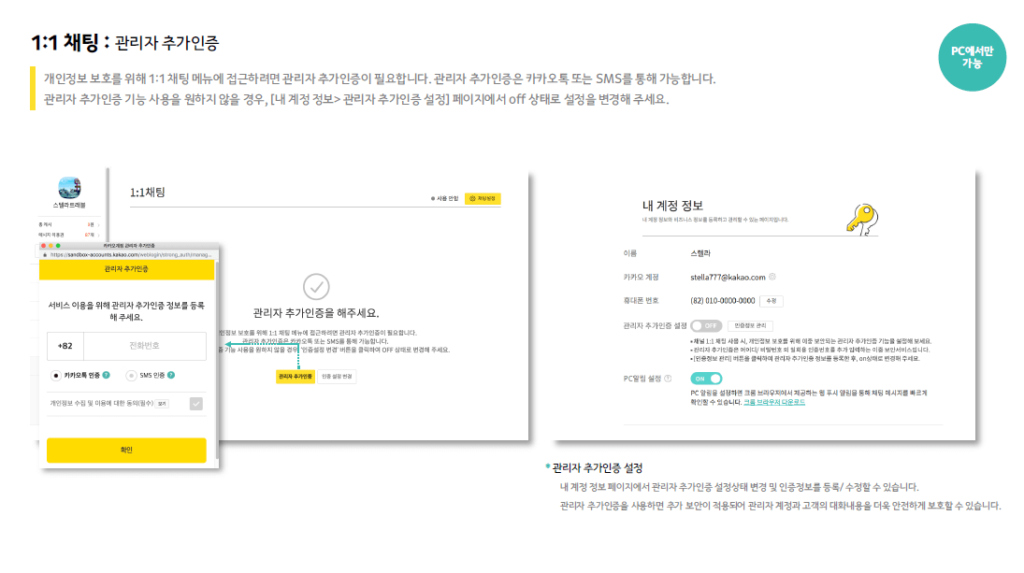
1) PC 웹사이트 카카오톡채널 관리자센터에서 1:1 채팅 알람 받기 설정이 가능합니다.
카카오톡채널 관리자 센터의 우측 상단에 있는 톱니바퀴를 누른 뒤 계정 정보 페이지에서 PC알림설정을 ON으로 바꿔주세요.
크롬에의 푸시 알림에서 채팅 도착 알림이 울립니다.
(단, 크롬 브라우저 알림 설정이 이미 차단일 경우는 모든 사이트의 알람을 받지 않으므로 채팅알림을 받을 수 없습니다.)
따라서 먼저 크롬에서부터 알림 설정을 해주셔야 합니다.
2) 채널 관리자앱
카카오톡채널 관리자 어플에서 알림 설정 ON으로 하면 메시지가 올 경우 실시간으로 알림이 뜹니다.
- 1:1 채팅 사용법
관리자 페이지의 1:1채팅 탭에 들어간 후 추가 인증을 하면 ‘사용함’으로 채팅설정을 변경할 수 있습니다.
- 스마트 채팅이란?
카카오톡채널에서는 카톡 이용자와 1:1 채팅을 할 수 있습니다. 그러나 친구 수가 너무 많아 1:1 채팅이 힘들 때 스마트 채팅을 활용할 수 있습니다.
자주묻는 질문은 채팅 바의 메뉴형으로 쉽게 응답하는 메시지를 보낼 수 있고, 만약 친구들에게 정확한 답변을 원할 때는 챗봇을 사용하면 됩니다.
스마트 채팅은 채팅방 메뉴형과 챗봇형 중 하나를 선택해서 이용 가능합니다.
- 관련 뉴스 기사입니다.
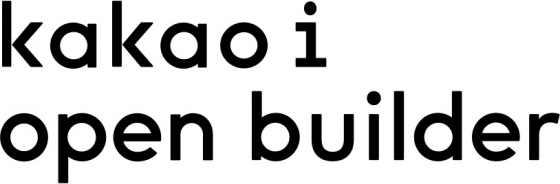
<캐시>
- 월렛의 뜻, 권한
채널 내에서 유료서비스 이용 시, 캐시충전을 위해 월렛을 만들어야합니다. 새로 채널을 만든 경우, 해당 채널의 마스터가 월렛을 연결하거나 만들 수 있습니다.
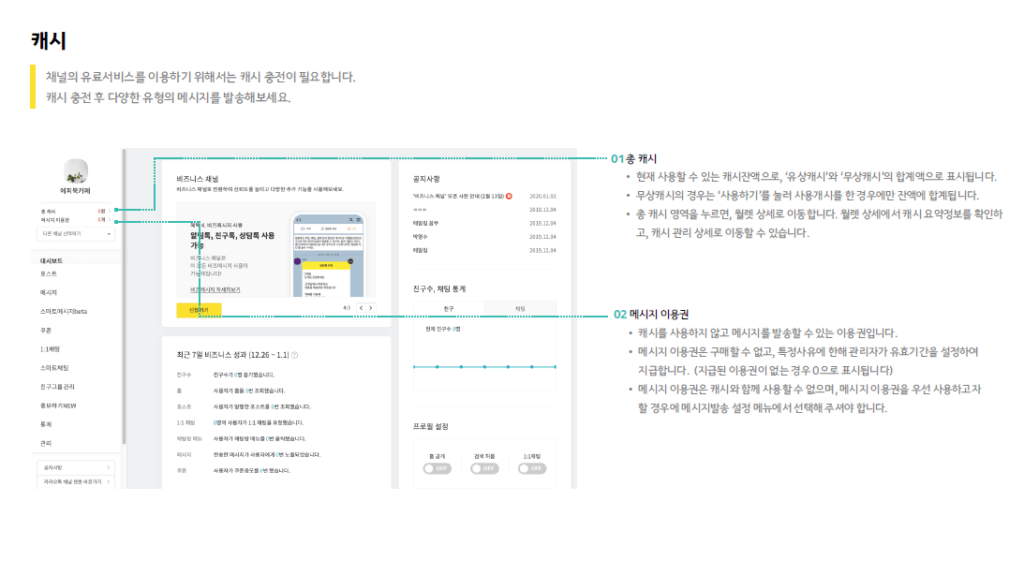
연결이 이미 완료된 월렛은 채널관리자들이 충전하거나 쓰고나 환불이 가능하지만 다른 채널과의 연결을 했다면 월렛을 생성한 채널마스터만 사용이 가능합니다.
- 월렛 확인 방법
카카오톡 채널관리자 센터 위쪽의 월렛 메뉴에 접속하면 관련 설정을 할 수 있습니다.
- 캐시 충전 방법
1) 내월렛 > 월렛목록 > 월렛상세 > 월렛캐시 정보 > 충전 하기버튼을 누르기
2) 채널 > 총캐시 > 월렛상세 > 월렛캐시 정보 > 충전 하기버튼을 누르기
3) 채널 > 관리 > 월렛관리 > 캐시잔액 옆의 충전버튼 누르기
4) 월렛상세/ 월렛캐시 정보 > 캐시관리 상세 > 충전하기 누르기
- 캐시 현황의 합계가 총 캐시의 잔액과 다른 경우
총캐시 잔액은 실시간으로 반영이 되고, 캐시 현황 데이터는 날짜별로 집계가 되기 때문에 하루 전일 내역이 표시가 됩니다. 따라서 당연히 다릅니다.
- 내용이 너무 많다구요!? 사진으로 메모할 수 있다는 사실 모르셨죠!? 메모 앱을 활용하여 사진으로 메모를 해보세요.
2. 카카오톡채널만들기 / 카카오톡 플러스친구 만들기
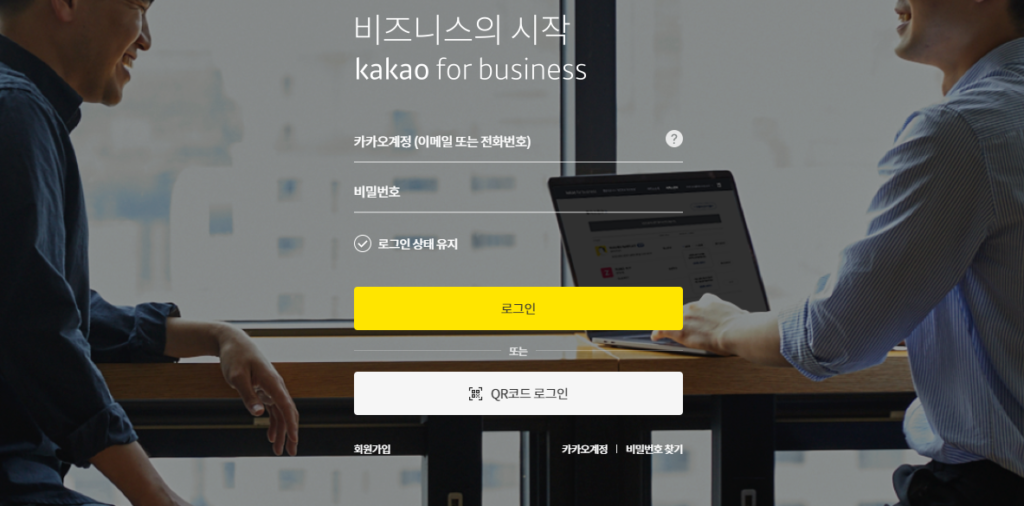
- 카카오톡 채널 만들기 센터(https://center-pf.kakao.com/)에 접속하고 회원가입 버튼을 누릅니다.

- 카카오톡 채널 관리자 가입하기가 나오면 이름과 전화번호를 입력하고 인증 문자를 입력합니다.
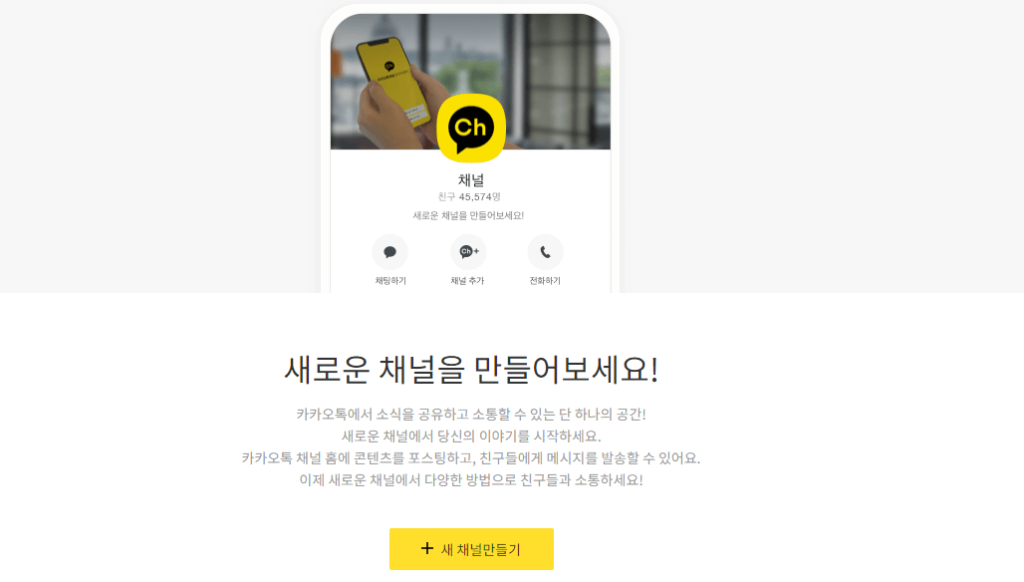
- 새 채널만들기 버튼을 클릭하면 아래와 같은 화면이 나옵니다.
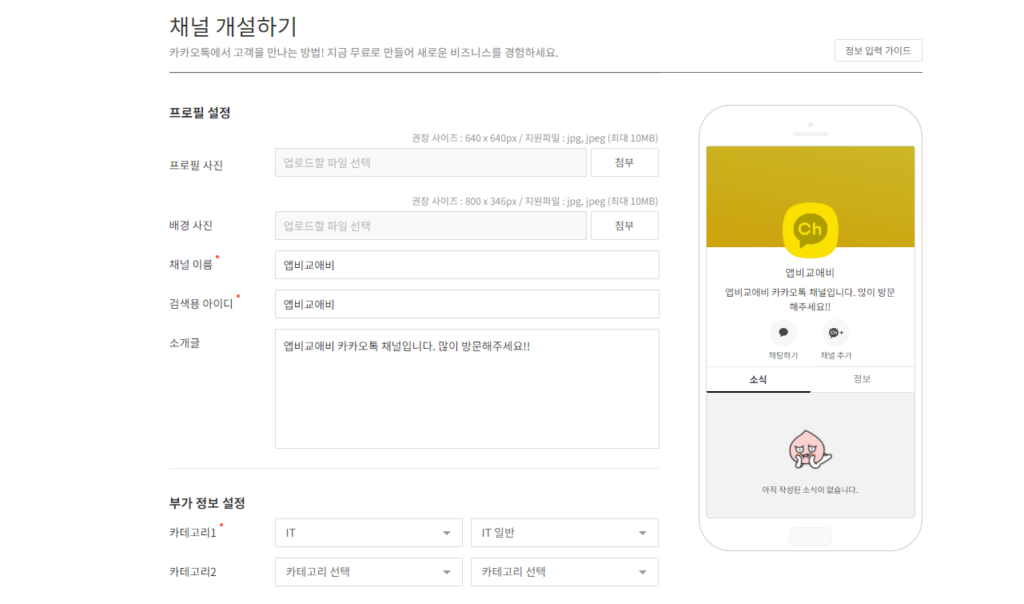
- 프로필사진과 배경 사진(선택), 채널 이름과 검색용 아이디, 소개글과 부가 정보를 설정하고 완료 버튼을 누릅니다.
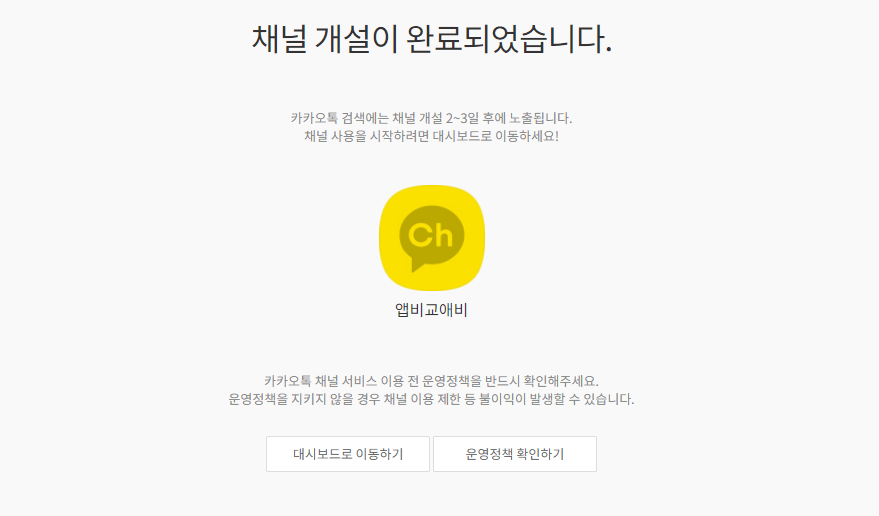
- 채널 개설이 완료되었다는 메시지가 나오게 됩니다. 카카오톡에서 검색이 되려면 2~3일 후에 노출이 된다고 나와 있으니 미리 미리 가입하시면 좋겠네요.
- 관리 – 상세설정 – 채널 홈화면으로 가서 공개설정 ON, 검색 허용 ON 으로 해야 검색 및 채널 추가가 가능하니 명심하세요!
일반 사용자는 위와 같은 절차를 통해 바로 가입할 수 있습니다.
‘비즈니스 채널 신청하기’를 통해 별도의 심사를 거쳐 비즈니스 채널로 등록할 수도 있습니다. 그러기 위해서는 사업자 등록증, 재직 증명서나 대표자의 신분증, 인허가 서류 등이 필요합니다.
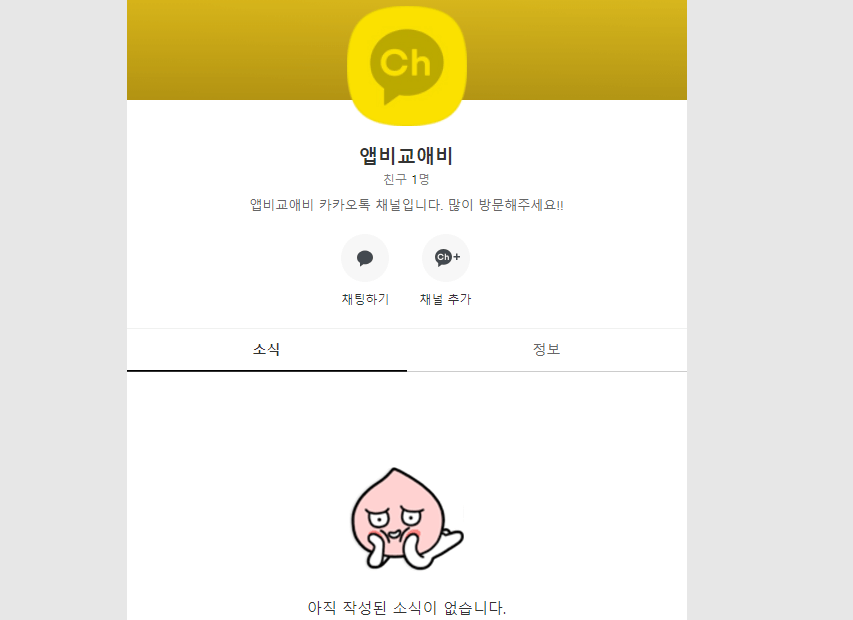
축하합니다 찾았어요! 엄청난 팁!
3. 카카오톡 플러스 친구 비용
대량으로 메시지를 보내려면 인터넷 팩스 사이트에서 보내는 것이 훨씬 저렴합니다.
- 관련 내용을 먼저 확인하세요. 인터넷 팩스, 문자 보내기
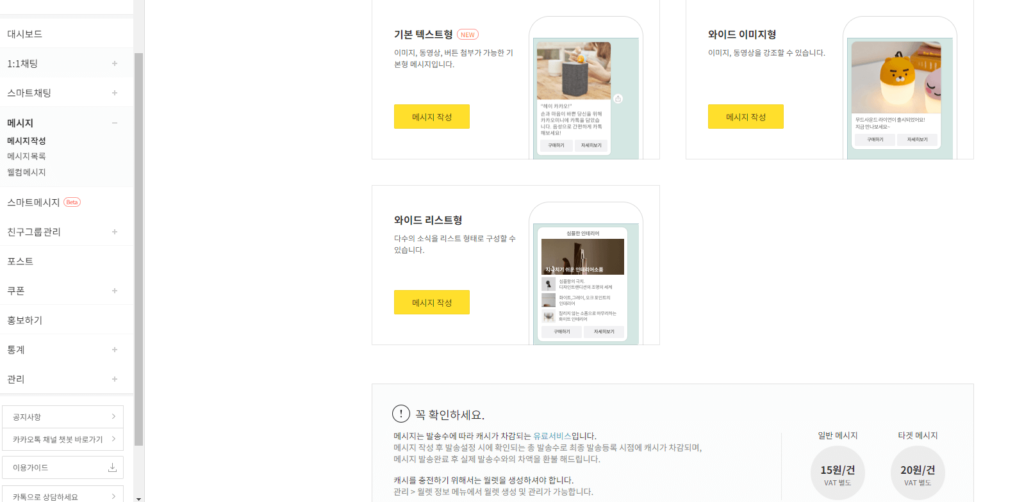
기본적인 채팅 등은 무료이지만 채널 관리자가 메시지를 보낼 경우 위와 같이 비용이 들어갑니다.
일반 메시지는 15원/건 vat 별도, 타겟 메시지는 20원/건 vat 별도로 일반 메시지를 1만개 보낼 경우, 165000원이 들어가며 캐시는 월렛에서 충전할 수 있습니다.
월렛에을 사용하려면 사업자 또는 개인 인증을 받아야 시작할 수 있습니다.
4. 카카오톡 플러스 친구 챗봇
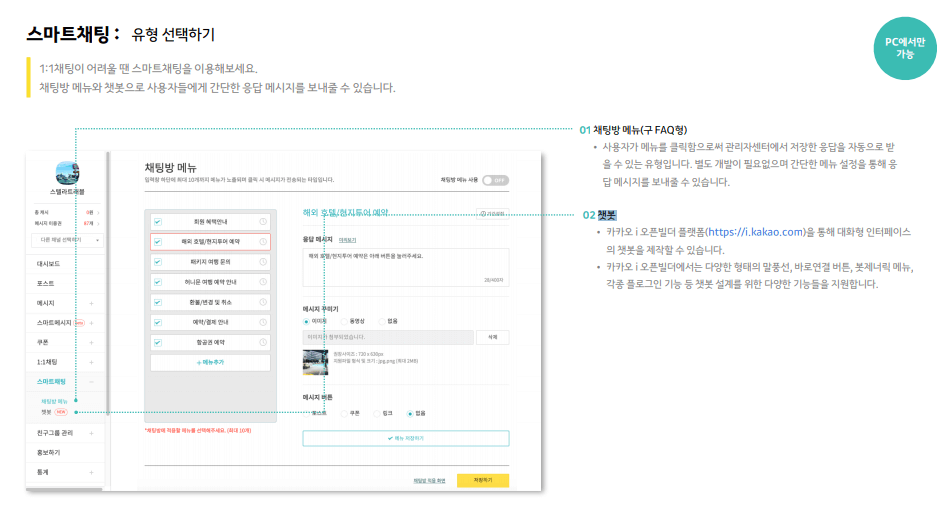
위의 그림과 같이 스마트채팅의 하위 메뉴 중 챗봇이 있습니다.
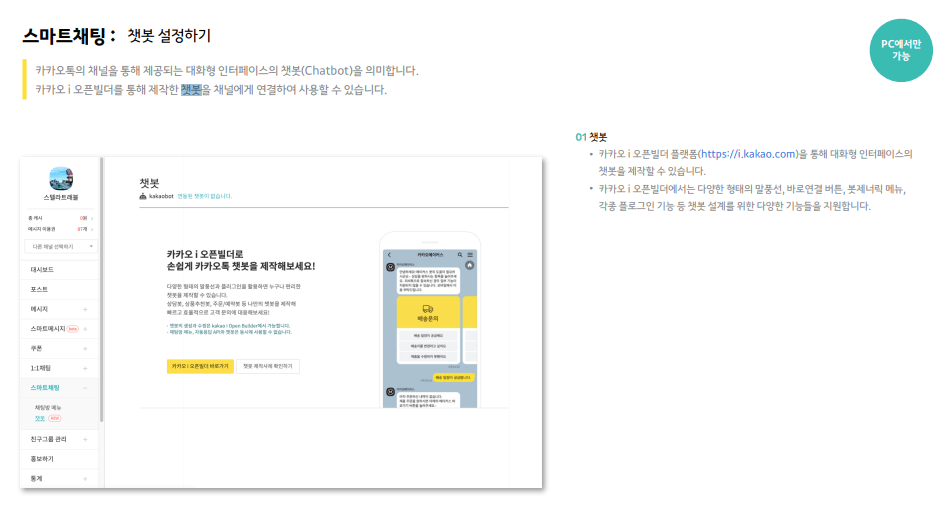
카카오 i 오픈빌더 플랫폼을 통해서 챗봇을 제작할 수 있습니다.
다양한 형태의 말풍선과 바로 연결하는 버튼, 플러그인 기능등을 지원합니다.
5. 카카오톡 플러스 친구 추가 링크
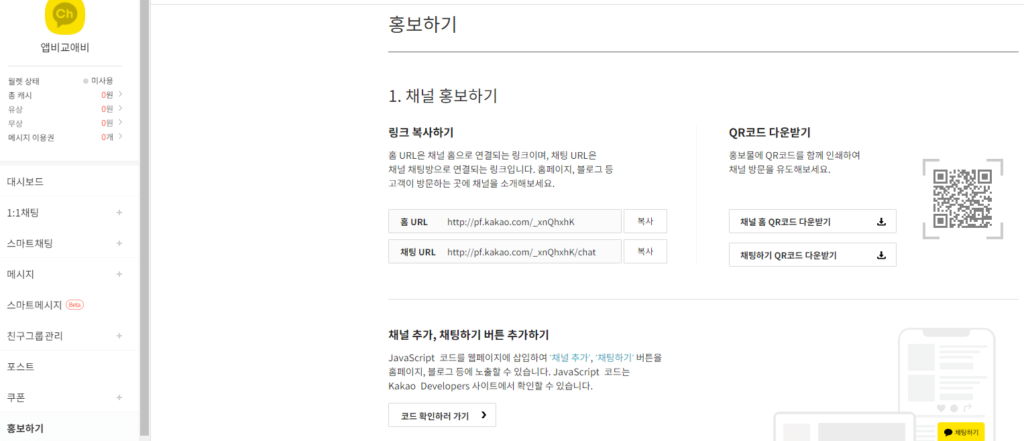
- 카카오톡 채널 관리자센터 화면의 왼쪽 ‘홍보하기’를 클릭합니다.
- 홈 URL과 채팅 URL, QR코드가 나와 있으며 자신이 공유하고 홈페이지나 홍보하고 싶은 곳에 해당 링크를 뿌리면 됩니다.
6. 카카오톡 채널 관리자 어플
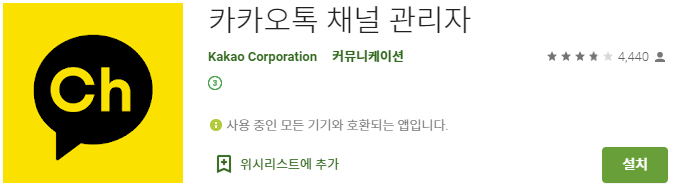
PC에서도 카카오톡 채널을 관리할 수 있지만 구글플레이, 앱스토어에서도 채널관리자 앱을 다운받아서 자신의 채널을 관리할 수 있습니다. 안드로이드 스마트폰, 아이폰 모두 설치 가능합니다!
<채널관리자 어플 기능>
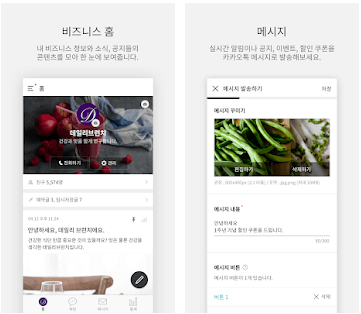
- 홈화면
- 채널 홈버튼을 통해서 공지사항을 전달하거나 홈페이지 방문, 어플 사용 등의 옵션 추가가 가능합니다.
- 메시지기능
- 자신의 채널에서 실시간으로 공지사항을 메시지로 전달 가능합니다.
- 포스트기능
- 사진과 링크를 포함해서 여러 가지 테마의 포스트를 작성하고, 즉시발행하거나 예약발행할 수 있습니다.
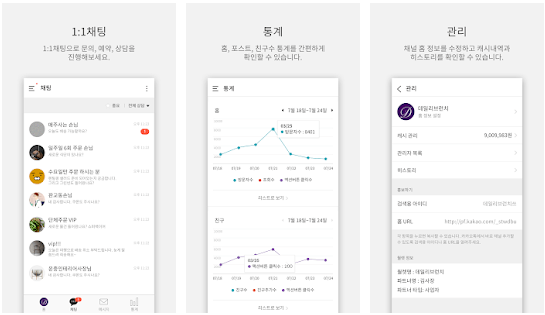
- 1:1채팅기능
- 실시간 채팅 가능한 시간대와 요일까지 설정할 수 있습니다.
- 관리기능
- 본인의 채널관련 모든 사항을 실시간알림으로 전달받을 수 있습니다.
- 추가 운영자를 추가하거나 개별 관리자들의 작업 내역도 볼 수 있습니다.
- 채널 메시지를 보낼 때 사용한 캐시내역을 볼 수 있습니다.
- 통계기능
- 현재 시점으로부터 최근 3개월 동안의 포스트나 채널친구수, 메세지보내기 관련 통계를 확인할 수 있습니다.
마치며
이상으로 (구) 카카오톡 플러스 친구 (현) 카카오톡채널 에 대하여 사용자의 입장과 관리자의 입장에서 모두 알아보았습니다.
관련 정보가 더 필요하다면 아래의 카카오톡 검색에서 확인해보세요.
카톡 일반 사용자 입장에서는 크게 달라질 정보가 없으나 카카오톡채널 관리자의 경우 시간이 지남에 따라 포스트의 내용과 달라지는 경우가 생길 수 있습니다.
반드시 카카오톡채널 관리자센터 검색 (https://center-pf.kakao.com/)로 가셔서 최신 정보를 확인해보시길 바랍니다.
카카오톡 플러스 친구 로고 만드는 방법이 궁금하다면
- 그림 그리기 어플 추천에서 관련 정보를 확인하세요.
쿠팡 파트너스 활동을 통해 수수료를 제공받을 수 있습니다.
아래의 공유 버튼을 눌러 마음껏 퍼가셔도 좋습니다. (상업적인 이용 제외)
단, 퍼가실 때 반드시 출처: URL을 표기해주세요.